DISM GUI - Graafinen käyttöliittymä DISM Command Line Utility -apuohjelmalle
DISM tai Deployment Image Services and Management(Deployment Image Servicing and Management) on komentorivityökalu, jota voidaan käyttää käyttöjärjestelmän kuvien hallintaan ja huoltoon sekä minkä tahansa Windows-kuvatiedoston(Windows Image) korjaamiseen tai Windows Pre-Installation Environment -kuvatiedoston valmisteluun. Sitä voidaan käyttää Windows - kuvatiedoston korjaamiseen, kun käyttöjärjestelmä alkaa olla buginen ja hidas käynnistyksen tai normaalin käytön aikana. Koska se on komentorivityökalu, sillä ei ole käyttöliittymää. Tänään tarkastelemme DISM GUI :ta, joka on ilmainen työkalu, joka yhdistää DISM -komentorivityökalun graafiseen käyttöliittymään.
DISM GUI Windows 10:lle
DISM GUI on yksinkertainen .NET :ssä kirjoitettu sovellus, joka on saatavilla ilmaisena avoimen lähdekoodin ohjelmistona. Se saa sinut tuntemaan olosi kotoisaksi tarjoamalla DISM :n yleisiä apuohjelmia, kuten kuvatiedostojen liittämisen, ohjaimien, ominaisuuksien tai pakettien hallinnan jne. heti etukäteen. Katsotaanpa sen tarjoamia peruspalveluita, mikä tekee siitä loistavan varjoresurssin käyttöönoton ja hallinnan kannalta.
Liitä WIM-tiedosto
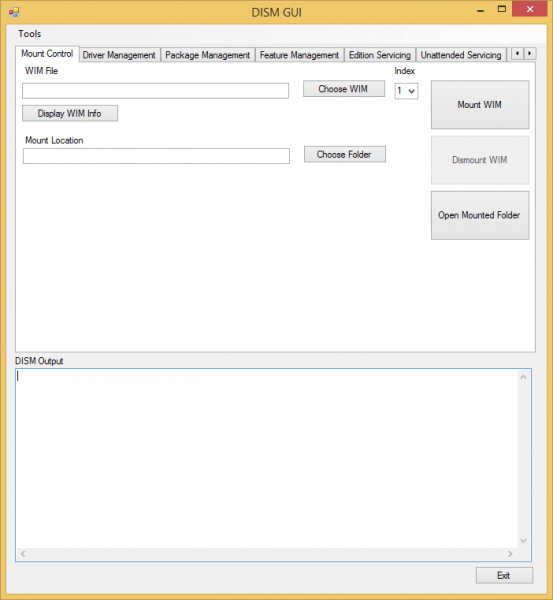
Voit helposti asentaa WIM:n (Windows Imaging File Format)(WIM (Windows Imaging File Format)) tämän apuohjelman avulla. Valitse(Just) vain WIM - tiedosto napsauttamalla Valitse WIM(Choose WIM) ja anna sitten kansio asennuspaikaksi. Kansion tulee kuitenkin olla tyhjä. Voit napsauttaa Näytä WIM-tiedot(Display WIM Info) saadaksesi tarkkoja tietoja valitusta WIM -tiedostosta. (WIM)Yksityiskohdat tulostetaan alla olevalle tekstialueelle nimeltä DISM Output .
Kun olet valmis tekemään kaiken, napsauta Mount WIM -kohtaa aloittaaksesi prosessin.
Hallitse ohjaimia ja paketteja
Kun olet asentanut kuvatiedoston, voit jatkaa ja lisätä helposti ohjaimia ja päivityspaketteja kuvatiedostoon. Siirry(Navigate) yläpalkin Ohjainten hallinta(Driver Management) -välilehteen ja valitse kansio, johon ajurit on tallennettu, ja napsauta Lisää ohjaimia( Add Drivers) , jotta ne lisätään kuvatiedostoon. Tämän lisäksi voit myös poistaa tietyn ohjaimen tai tarkastella kaikkia asiaankuuluvia tietoja asennetuista ohjaimista.
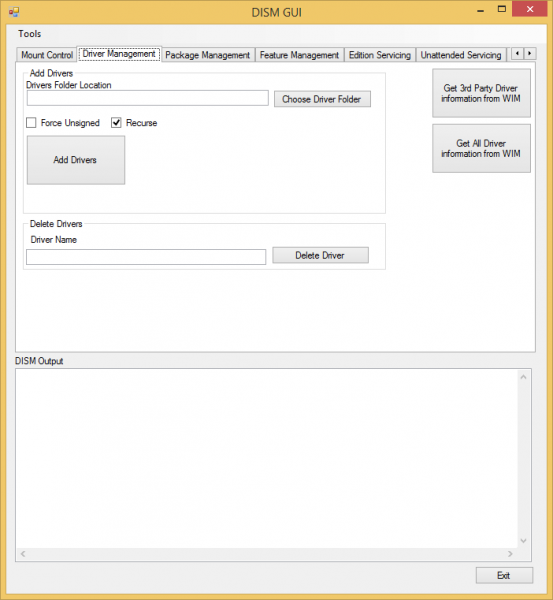
Sama koskee paketteja. Voit määrittää Paketti-kansion ja lisätä sen tai poistaa sen alla olevasta liitetystä kuvatiedostosta.
Muut hyödylliset palvelut
DISM GUI on täynnä muita käteviä apuohjelmia, kuten Feature Management, Edition Servicing, Application Service(Feature Management, Edition Servicing, Application Servicing,) jne. Työkalu tukee nyt myös .NET Framework 4.0 :aa . Jos et ole paljon ohjattu sisäänrakennetussa DISM -komentorivityökalussa, DISM GUI on juuri sitä mitä etsit.
Voit lukea koko dokumentaation ja vaatimukset ja ladata tämän työkalun sen viralliselta CodePlex - sivustolta täältä(here)(here) . Kerro meille mielipiteesi siitä, kun olet kokeillut sitä.
Katso myös DISM++ - se on ilmainen Windows-käyttöjärjestelmän Image Customizer(Windows OS Image Customizer) ja Size Reducer -työkalu.
Related posts
Swiss File Knife on hyödyllinen komentorivityökalu Windowsille
Luettelo DISKPART-komennoista ja niiden käyttäminen Windows 11/10:ssä
Videon koon muuttaminen komentorivillä FFmpegillä Windows 10:ssä
Muunna CSV Exceliksi (XLS tai XLSX) Windowsin komentorivin avulla
Komentorivin näyttäminen Windows 11/10:n Task Managerissa
Mikä on komentorivilulkki?
Outlookin komentorivikytkimet Windows 10:ssä
OpenCPN pyrkii tarjoamaan laadukasta navigointia avomerillä
Alt-Tab Terminator parantaa Windowsin oletusarvoista ALT-Tab-toimintoa
IconRestorer auttaa tallentamaan, palauttamaan ja hallitsemaan työpöydän kuvakkeiden paikkoja
Kuinka luetella kaikki Windows-palvelut PowerShellin tai komentorivin avulla
Jaa tiedostoja kenen tahansa kanssa Send Anywhere for Windows PC:n avulla
ChkDsk-komentorivin asetukset, kytkimet, parametrit Windows 11/10:ssä
Pyyhi tietosi, jotta kukaan ei voi koskaan palauttaa niitä OW Shredderillä
Ashampoo WinOptimizer on ilmainen ohjelmisto Windows 10:n optimointiin
Piilota Windowsini -toiminnolla voit piilottaa käynnissä olevat ohjelmat työpöydältä ja tehtäväpalkista
GIGABYTE LAN Optimizer tarjoaa älykkään verkonhallinnan
Paras ilmainen aikatauluohjelmisto Windows 11/10:lle
Mittaa lähiverkon nopeutta LAN Speed Test -työkalulla
Ohjaa ulostulo Windowsin komentoriviltä tekstitiedostoon
